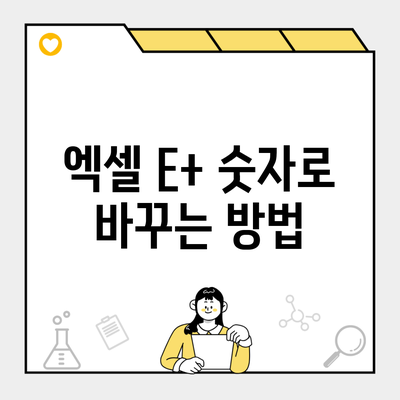엑셀에서 숫자가 E+ 형식으로 표시될 때가 많은데요, 이런 상황에서 직접적으로 숫자를 확인하고 싶다면 어떻게 해야 할까요? 오늘은 여러분이 엑셀에서 E+ 형식의 숫자를 일반 숫자로 바꾸는 다양한 방법을 알아보도록 하겠습니다.
✅ 전자세금계산서 발급을 위한 공인인증서 발급 방법을 알아보세요!
E+ 표기법이란?
E+ 표기법은 수의 크기를 간단히 표현하기 위해 사용됩니다. 예를 들어, 1.23E+10은 1.23 × 10^10을 의미하며, 이는 12.300.000.000과 같습니다. 주로 큰 숫자를 표시할 때 사용되며, 특히 과학적 계산이나 데이터 분석에 유용합니다.
E+ 형식의 예시
- 3.14E+3 → 3.140
- 5.67E+2 → 567
- 9.81E+8 → 981.000.000
이처럼, E+ 형식은 간결하게 큰 숫자를 나타낼 수 있어 특정한 데이터 분석이나 보고서에서 매우 유용하게 사용됩니다.
✅ 엑셀 데이터 변환의 비법을 지금 바로 알아보세요!
엑셀에서 E+를 숫자로 변환하는 방법
엑셀에서 E+ 형식의 숫자를 일반 숫자로 변환하는 방법은 여러 가지가 있습니다. 아래에 몇 가지 방법을 소개하겠습니다.
1. 세포 서식 변경하기
세포의 서식을 변경하여 E+ 표기가 아닌 일반 숫자로 표현할 수 있습니다.
- E+ 형식의 셀을 선택하세요.
- 오른쪽 클릭 후 “셀 서식”을 선택합니다.
- “숫자” 또는 “일반”을 선택한 후 확인을 클릭합니다.
2. VALUE 함수 사용하기
엑셀의 VALUE 함수를 이용하면 쉽게 변환할 수 있습니다.
excel
=VALUE(A1)
여기서 A1은 E+ 형식 숫자가 있는 셀의 위치를 의미합니다. 이 함수를 사용하면 E+ 형식의 숫자가 일반 숫자로 변환됩니다.
3. 텍스트 나누기 기능
데이터가 텍스트 형식으로 되어 있다면, “텍스트 나누기” 기능을 사용할 수 있습니다.
- E+ 형식의 데이터를 선택합니다.
- “데이터” 탭에서 “텍스트 나누기”를 선택합니다.
- “구분 기호로 분리됨” 또는 “고정 폭”을 선택한 후 다음 과정을 진행합니다.
이와 같은 방법으로 데이터를 적절히 조정하여 숫자로 변환할 수 있습니다.
✅ 재개발 절차에서 필요한 조합원 자격을 알아보세요.
변환 시 유의사항
변환 과정에서 정보의 손실이 발생할 수 있습니다. 특히 매우 큰 숫자는 정확도가 떨어질 위험이 있습니다. 엑셀은 특정한 숫자 이상에서는 세밀함이 떨어질 수 있기 때문에, 중요한 데이터에서는 주의가 필요해요.
변환 후 검토해야 할 사항
- 변환된 숫자의 정확성 확인
- 필요한 경우, 소수점 자리수 조정
- 데이터 분석 시 주의할 점 검토
| 변환 방법 | 설명 |
|---|---|
| 세포 서식 변경 | 셀의 서식을 일반 숫자로 변경하여 E+ 형식 제거 |
| VALUE 함수 | 엑셀 내 함수로 E+ 형식을 숫자로 변환 |
| 텍스트 나누기 | 텍스트 형식 데이터를 나누어 숫자로 변환 |
결론
E+ 표기법을 일반 숫자로 변환하는 방법은 여러 가지가 있으며, 각각의 방법에 따라 상황에 맞추어 적절히 선택할 수 있어요. 효율적인 데이터 처리를 위해 간단한 변환 방법들을 익혀 두는 것이 중요해요. 다양한 변환 방식을 활용하면 데이터 분석 과정이 훨씬 수월해질 것입니다. 자주 발생할 수 있는 이 문제를 해결하여 보다 효과적으로 엑셀을 활용해보세요!
데이터를 다루는 일이 많다면, 다양한 엑셀 팁을 정리해 둬서 언제든지 필요할 때 참고하시는 것이 좋습니다. 여러분의 데이터 관리가 더욱 효과적이길 바랍니다!
자주 묻는 질문 Q&A
Q1: E+ 표기법이란 무엇인가요?
A1: E+ 표기법은 큰 숫자를 간결하게 표현하는 방법으로, 예를 들어 1.23E+10은 1.23 × 10^10을 의미합니다.
Q2: 엑셀에서 E+ 형식을 일반 숫자로 바꾸려면 어떻게 해야 하나요?
A2: 엑셀에서 E+ 형식을 일반 숫자로 바꾸는 방법에는 셀 서식 변경, VALUE 함수 사용, 텍스트 나누기 기능 등이 있습니다.
Q3: E+ 형식 변환 시 주의해야 할 점은 무엇인가요?
A3: 변환 과정에서 정보의 손실이 발생할 수 있으며, 특히 매우 큰 숫자의 경우 정확도가 떨어질 수 있으므로 주의가 필요합니다.